คุณสามารถเปลี่ยนลักษณะที่ปรากฏของรายการข้อความและบานหน้าต่างการอ่านในOutlook เพื่อให้มีลักษณะและลักษณะการทํางานตามที่คุณต้องการได้อย่างรวดเร็ว
ที่ด้านบนของหน้า เลือกการตั้งค่า >จดหมาย >เค้าโครง
จากที่นี่ คุณจะแก้ไขการตั้งค่าจํานวนหนึ่งซึ่งจะเปลี่ยนวิธีแสดงกล่องจดหมายของคุณ
-
เลือก ตัวกรอง ที่ด้านบนของรายการข้อความ
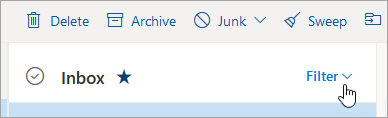
-
เลือก จัดประเภทตาม และเลือกวิธีที่คุณต้องการจัดประเภทอีเมลของคุณ
ความหนาแน่นของการแสดง ช่วยให้คุณสามารถปรับระยะห่างระหว่างข้อความในรายการข้อความของคุณได้ ภายใต้แท็บ มุมมอง ให้เลือก ความหนาแน่น > เต็ม เพื่อดูรูปภาพของผู้ส่ง ตัวอย่างสิ่งที่แนบมา และข้อความแสดงตัวอย่าง (ผู้ส่ง หัวข้อ และส่วนของข้อความบรรทัดแรก) ปานกลาง จะแสดงเฉพาะข้อความแสดงตัวอย่างข้อความที่มีระยะห่างระหว่างข้อความและ กระชับจะแสดงเฉพาะข้อความแสดงตัวอย่างที่มีระยะห่างน้อยที่สุดระหว่างข้อความ
เมื่อ กล่องจดหมายเข้าที่โฟกัส เปิดอยู่Outlook เรียงลําดับข้อความในกล่องจดหมายเข้าของคุณลงในแท็บ ที่โฟกัส และอื่นๆ โดยอัตโนมัติ เพื่อช่วยให้คุณโฟกัสกับสิ่งที่สําคัญที่สุด ถ้าคุณต้องการดูข้อความอีเมลทั้งหมดของคุณในที่เดียวแทนการเรียงลําดับในที่โฟกัสและอื่นๆ ให้เลือก การตั้งค่า แล้วเลือก จดหมาย > เค้าโครง ภายใต้ กล่องจดหมายเข้าที่โฟกัส ให้เลือก ไม่เรียงลําดับข้อความของฉัน
หมายเหตุ: กล่องจดหมายเข้าที่โฟกัสจะนําไปใช้กับกล่องจดหมายเข้าของคุณเท่านั้น ซึ่งจะไม่เรียงลําดับข้อความในโฟลเดอร์อื่น
คุณสามารถกําหนดค่าบานหน้าต่างการอ่านได้โดยการเลือกแท็บ มุมมอง > เค้าโครง > บานหน้าต่างการอ่าน แล้วเลือก แสดง ทางด้านขวา หรือ แสดงที่ด้านล่าง ถ้าคุณไม่ต้องการใช้บานหน้าต่างการอ่าน ให้เลือก ซ่อน
ที่ด้านบนของหน้า ให้เลือกการตั้งค่า คุณสามารถเลือกธีมภายใต้ ลักษณะที่ปรากฏของ> ทั่วไป
ที่ด้านบนของหน้า ให้เลือก การตั้งค่า คุณสามารถเลือกโหมดภายใต้ ลักษณะ ที่ปรากฏ
ของ> ทั่วไป
โหมดสีเข้ม สลับแบบแผนชุดสีจากพื้นหลังสีอ่อนเป็นสีเข้ม การเปิดโหมดสีเข้มสามารถลดอาการปวดตาในสภาพแวดล้อมที่มีแสงน้อย
เมื่อต้องการเรียนรู้เพิ่มเติมเกี่ยวกับโหมดสีเข้ม ให้ดู โหมดสีเข้มใน Outlook.com และ Outlook บนเว็บ
มุมมองการสนทนา จะจัดกลุ่มข้อความของคุณตามการสนทนา เมื่อต้องการปรับเปลี่ยนการกําหนดลักษณะมุมมอง การสนทนา ของคุณ ให้เลือกแท็บ มุมมอง ภายใต้แท็บ มุมมอง ให้เลือก ข้อความ > การสนทนา และเลือกระหว่าง จัดกลุ่มเป็นการสนทนา หรือ แสดงแต่ละข้อความแยกต่างหาก
ดูการตั้งค่าอื่นๆ
เปลี่ยนขนาดฟอนต์และลักษณะที่ปรากฏของอีเมลใน Outlook.com
สร้างและเพิ่มลายเซ็นอีเมลใน Outlook.com
เปลี่ยนรูปโปรไฟล์หรือชื่อของคุณใน Outlook.com
ค้นหาวิธีอื่นๆ ในการปรับแต่ง Outlook.com หรือOutlook บนเว็บ ของคุณโดยการเลือกการตั้งค่า ที่ด้านบนของหน้า
ยังต้องการความช่วยเหลือหรือไม่
|
|
เมื่อต้องการรับการสนับสนุนใน Outlook.com ให้คลิก ที่นี่ หรือเลือก ความช่วยเหลือ บนแถบเมนูแล้วใส่คิวรีของคุณ ถ้าการช่วยเหลือตนเองไม่สามารถแก้ไขปัญหาของคุณได้ ให้เลื่อนลงไปที่ ยังต้องการความช่วยเหลือใช่ไหม และเลือก ใช่ หากต้องการติดต่อเราใน Outlook.com คุณจะต้องลงชื่อเข้าใช้ ถ้าคุณไม่สามารถลงชื่อเข้าใช้ได้ ให้คลิกที่นี่ |
|
|
|
สําหรับความช่วยเหลืออื่นๆ เกี่ยวกับบัญชี Microsoft และ การสมัครใช้งานของคุณ ให้ไปที่ ความช่วยเหลือเกี่ยวกับบัญชีและการเรียกเก็บเงิน |
|
|
|
เมื่อต้องการรับความช่วยเหลือและแก้ไขปัญหาผลิตภัณฑ์และบริการอื่นๆ ของ Microsoft ให้ ป้อนปัญหาของคุณที่นี่ |
|
|
|
โพสต์คําถาม ติดตามการสนทนา และแชร์ความรู้ของคุณในชุมชน Outlook.com |











